Berapa kali Anda menerima dokumen 50 halaman, tetapi Anda hanya membutuhkan dua halaman?
Memisahkan PDF menjadi potongan-potongan kecil informasi yang relevan dapat bermanfaat. Misalnya, Anda tidak perlu membaca laporan tahunan setebal 120 halaman. Anda dapat membagi PDF untuk mengirim laporan keuangan ke departemen keuangan dan bagian pemasaran ke departemen pemasaran.
Bagaimana seharusnya Anda melanjutkan jika Anda ingin mengekstrak halaman dari PDF?
Adobe Acrobat memungkinkan Anda melakukannya, tetapi Anda harus membayar. Jika Anda mencari opsi gratis untuk membagi PDF, Anda datang ke tempat yang tepat.
Blog ini akan melihat 3 cara untuk membagi PDF secara gratis.
Pisahkan halaman PDF menggunakan Google Chrome
Google Chrome memiliki opsi simpan sebagai PDF yang dapat digunakan untuk membagi PDF. Mari kita lihat caranya.
Buka PDF di Google Chrome. Benar, Klik pada file Anda. Pilih Buka Dengan > Google Chrome.
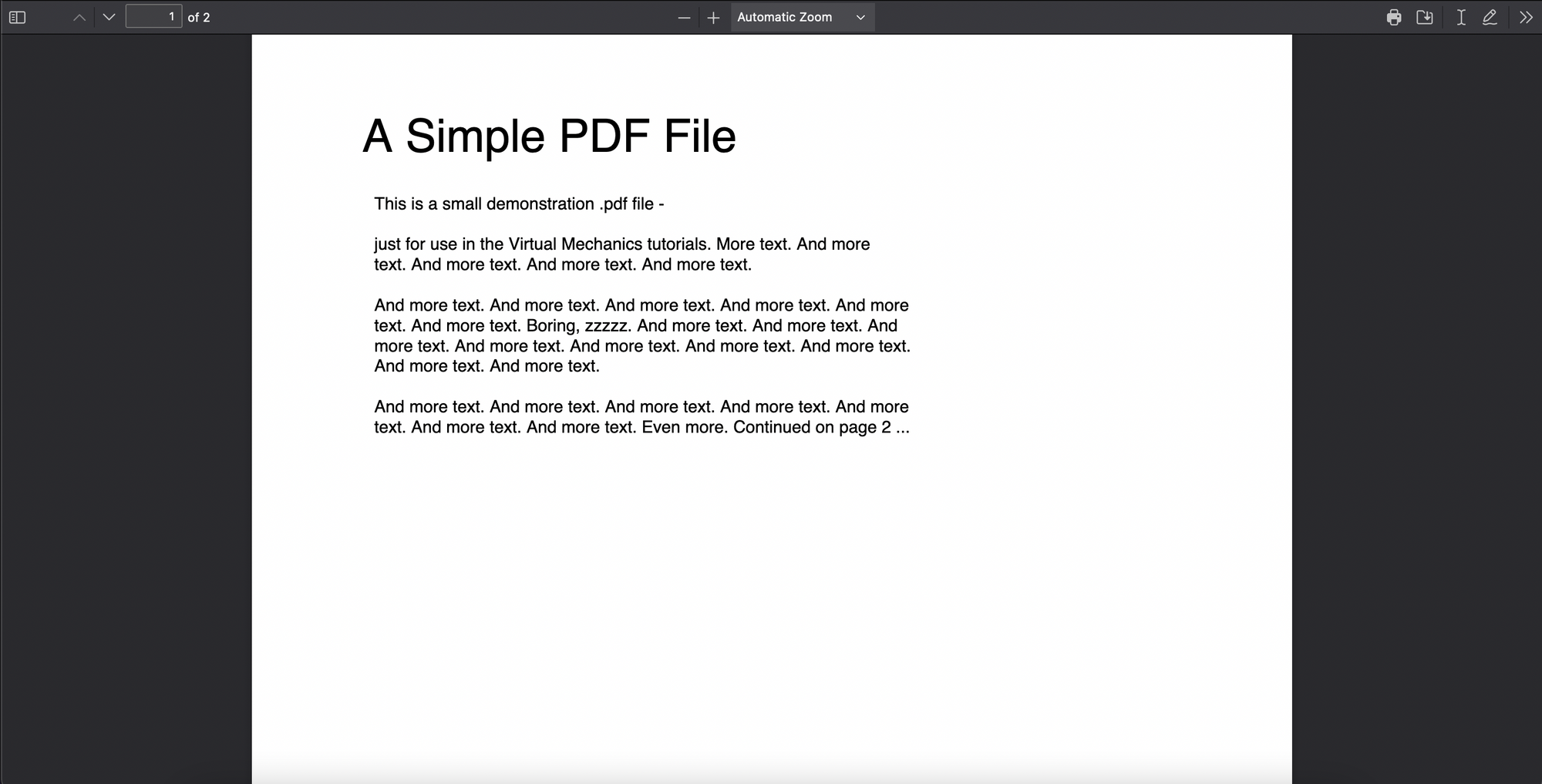
Di kanan atas, Pilih opsi Cetak. Di bawah Bagian Halaman, Pilih Khusus. Tambahkan nomor halaman dan rentang di sini.
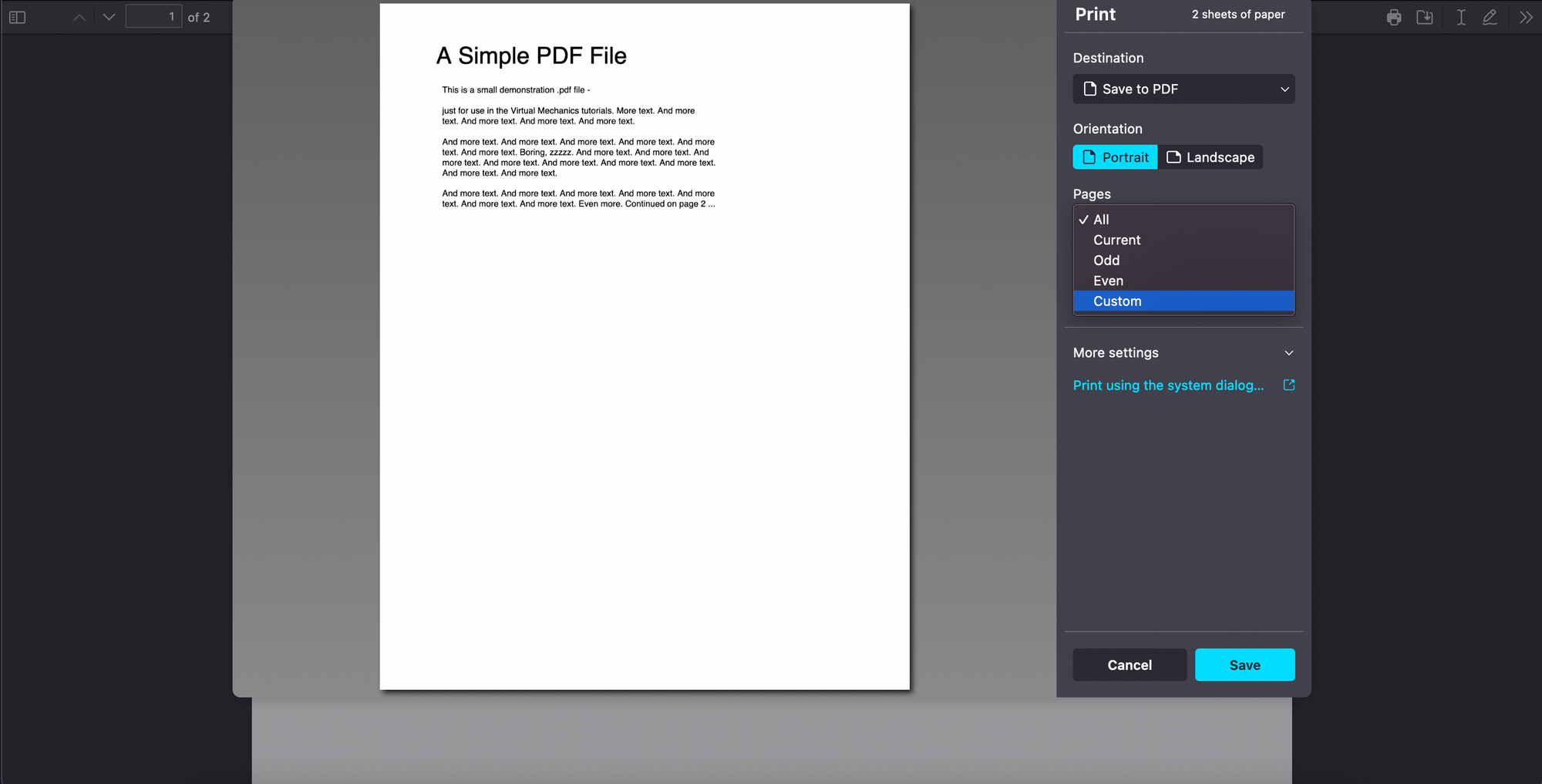
Pilih Simpan untuk mengunduh PDF.
Metode ini mudah, intuitif, dan mudah digunakan. Ini tidak memerlukan unduhan. Tetapi Anda perlu melakukan ini secara manual setiap kali Anda mengunduh dokumen.
Pratinjau adalah perangkat lunak pra-instal yang dapat mengekstrak halaman PDF dalam 4 langkah.
- Buka file dengan Pratinjau. Klik kanan pada file dan pilih Buka Dengan> Pratinjau.
- Pilih Lihat > Gambar Mini. Anda akan melihat thumbnail dari semua halaman di sisi kiri.
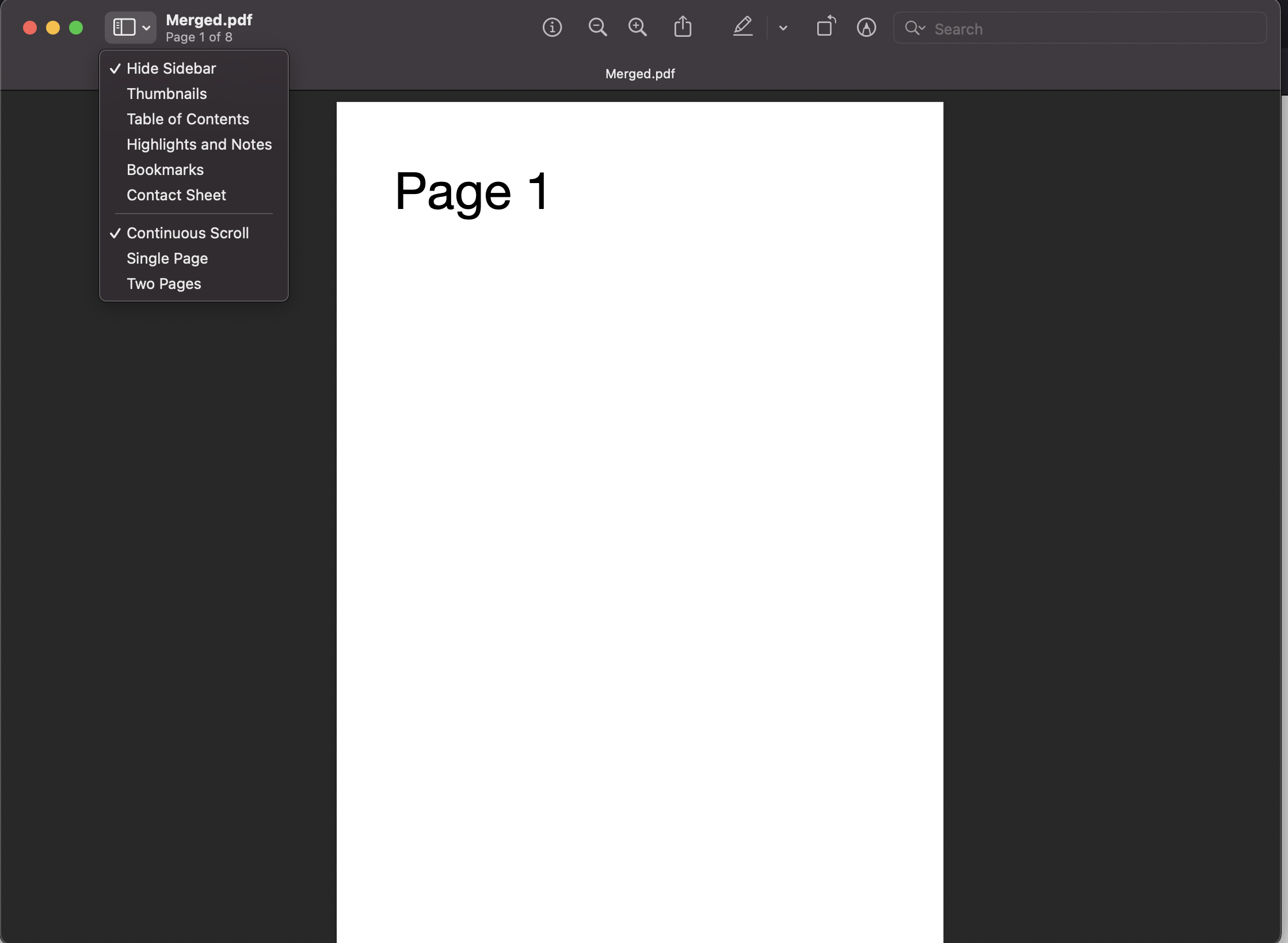
- Pilih halaman yang akan diekstraksi dengan menahan tombol Command atau Shift.
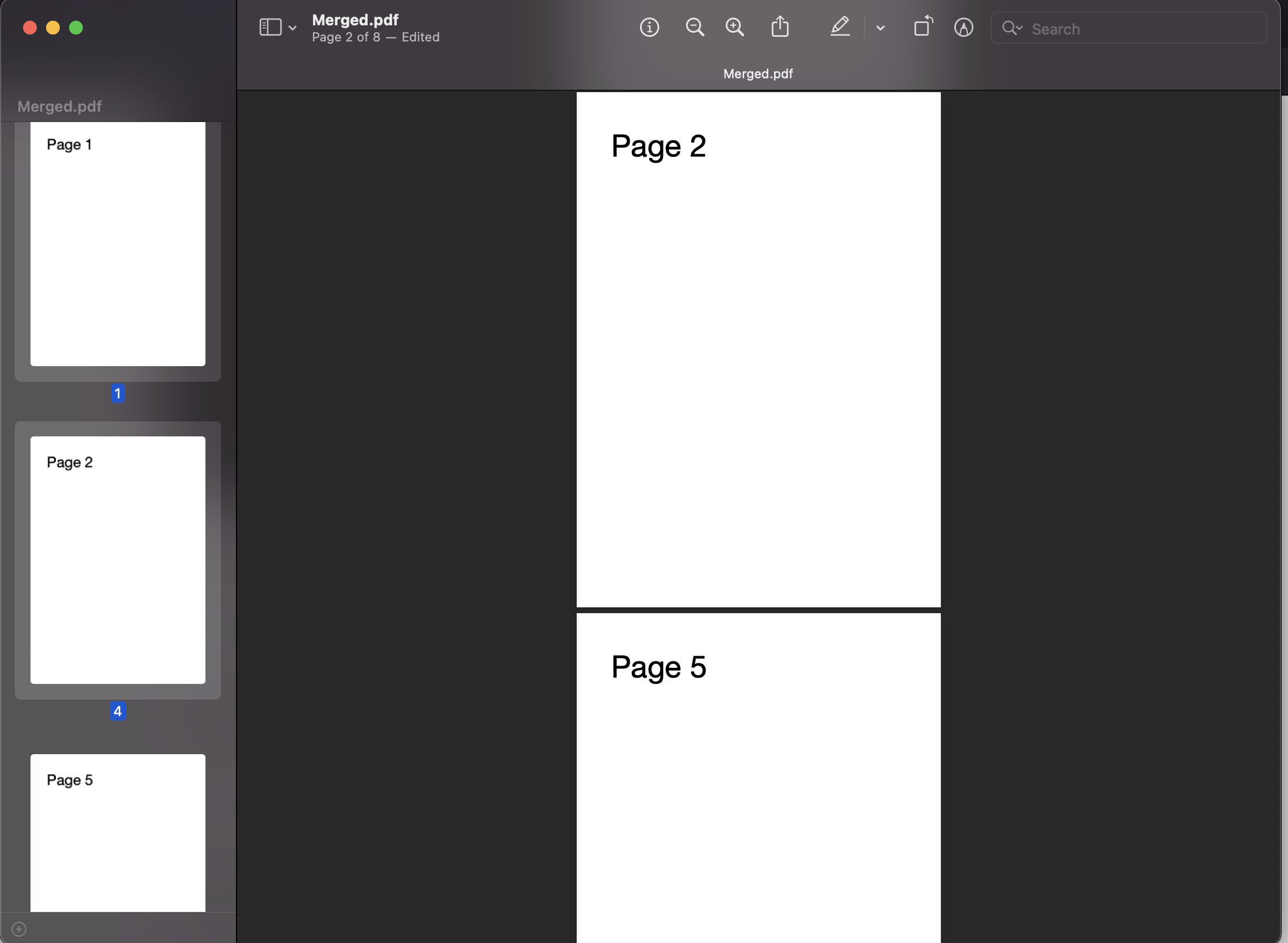
- Seret halaman yang dipilih keluar dari jendela aplikasi. Ini akan membuat file terpisah dengan halaman PDF yang dipilih.
Metode ini mudah dan hanya tersedia untuk pengguna Mac. Tidak ada cara untuk mengotomatiskannya.
Kedua metode yang ditampilkan cukup manual. Mereka mengharuskan Anda melakukan tugas berulang kali untuk setiap dokumen yang Anda dapatkan. Ini mungkin bekerja untuk orang yang menangani lebih sedikit dokumen.
Namun dalam skenario bisnis, di mana jumlah dokumen lebih banyak, metode manual seperti itu tidak efisien. Anda perlu mengotomatiskannya. Untungnya, platform seperti Nanonets dapat mengotomatiskan pemisahan dokumen dan mengurutkan file yang masuk dengan alur kerja tanpa kode.
Mari kita lihat caranya.
Untuk mengotomatiskan ekstraksi halaman PDF, Anda dapat memilih platform otomatisasi dokumen seperti Nanonets. Nanonets adalah platform pemrosesan dokumen cerdas berbasis AI tempat Anda dapat secara otomatis membuat alur kerja tanpa kode untuk mengekstrak halaman dari PDF.
Misalkan Anda memiliki dokumen yang berisi faktur, pesanan pembelian, dan jenis file lainnya dalam satu dokumen. Bagaimana Anda membaginya dengan Nanonets?
Untuk menggunakan pengklasifikasi dokumen, Anda harus masuk atau membuat akun gratis di Nanonets.
Langkah 1: Unggah dokumen
Dokumen diunggah secara otomatis melalui email, Google Drive, Outlook, atau integrasi API.
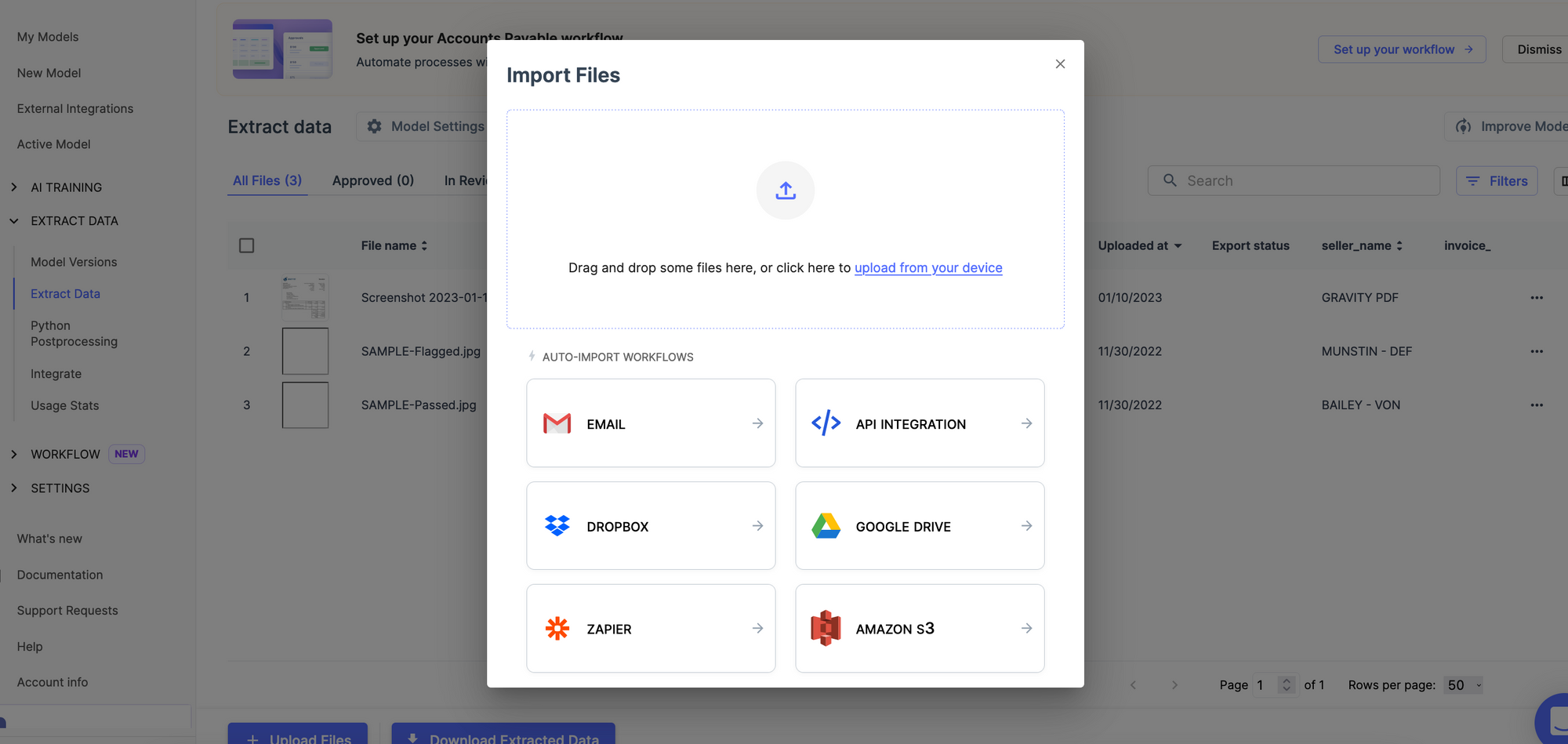
Langkah 2: Memisahkan dokumen
Di Nanonets, Anda dapat menyiapkan alur kerja otomatis untuk membagi dokumen. Dokumen diunggah di platform. Model ini mengurutkan dan membagi PDF secara otomatis. Jenis dokumen ditampilkan di bawah tipe terdeteksi.
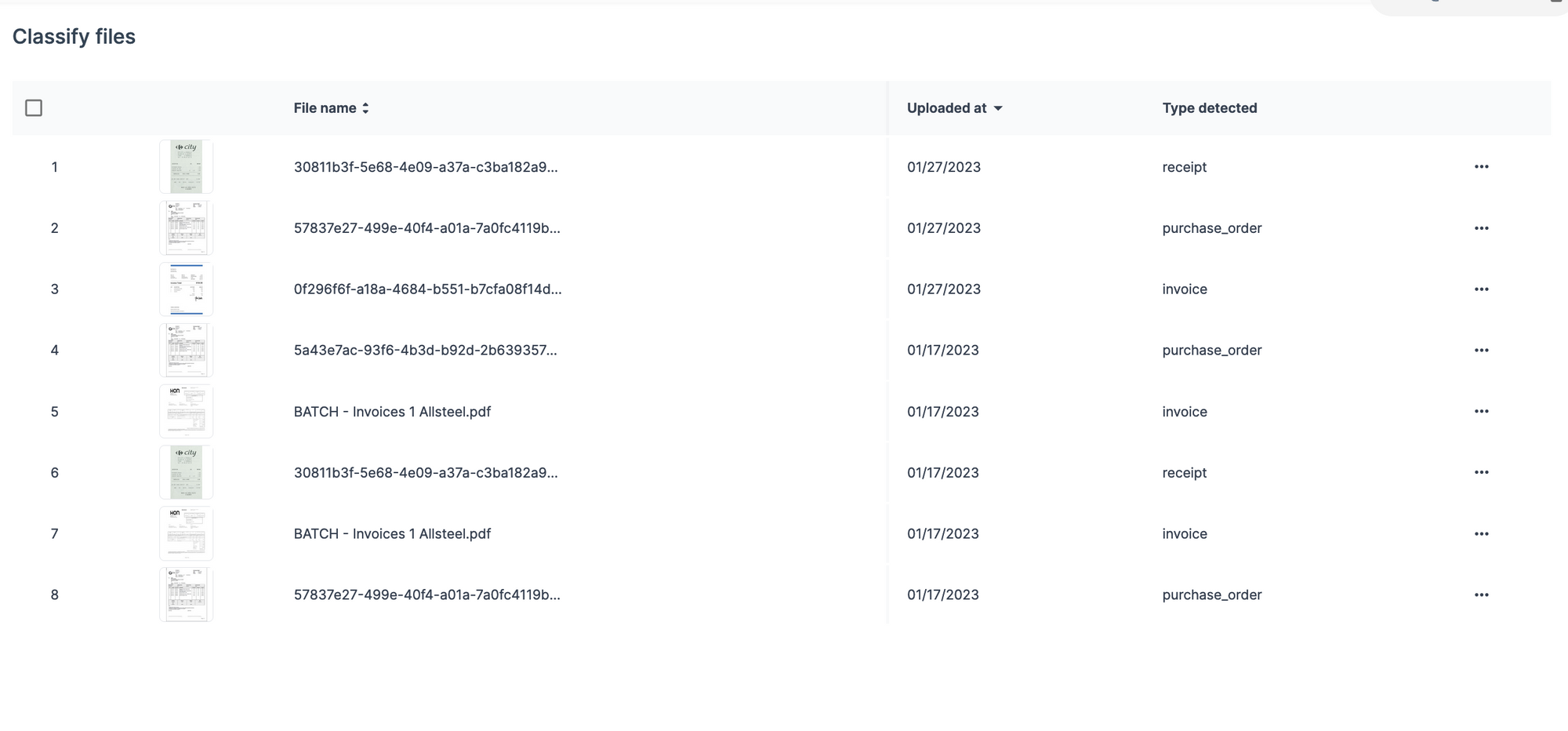
Langkah 3: Tindakan lebih lanjut
Anda dapat melakukan tindakan lebih lanjut pada dokumen-dokumen ini. Anda dapat menyimpannya secara otomatis di database dan melakukan OCR pada mereka atau menjalankan alur kerja berbasis aturan pada mereka.
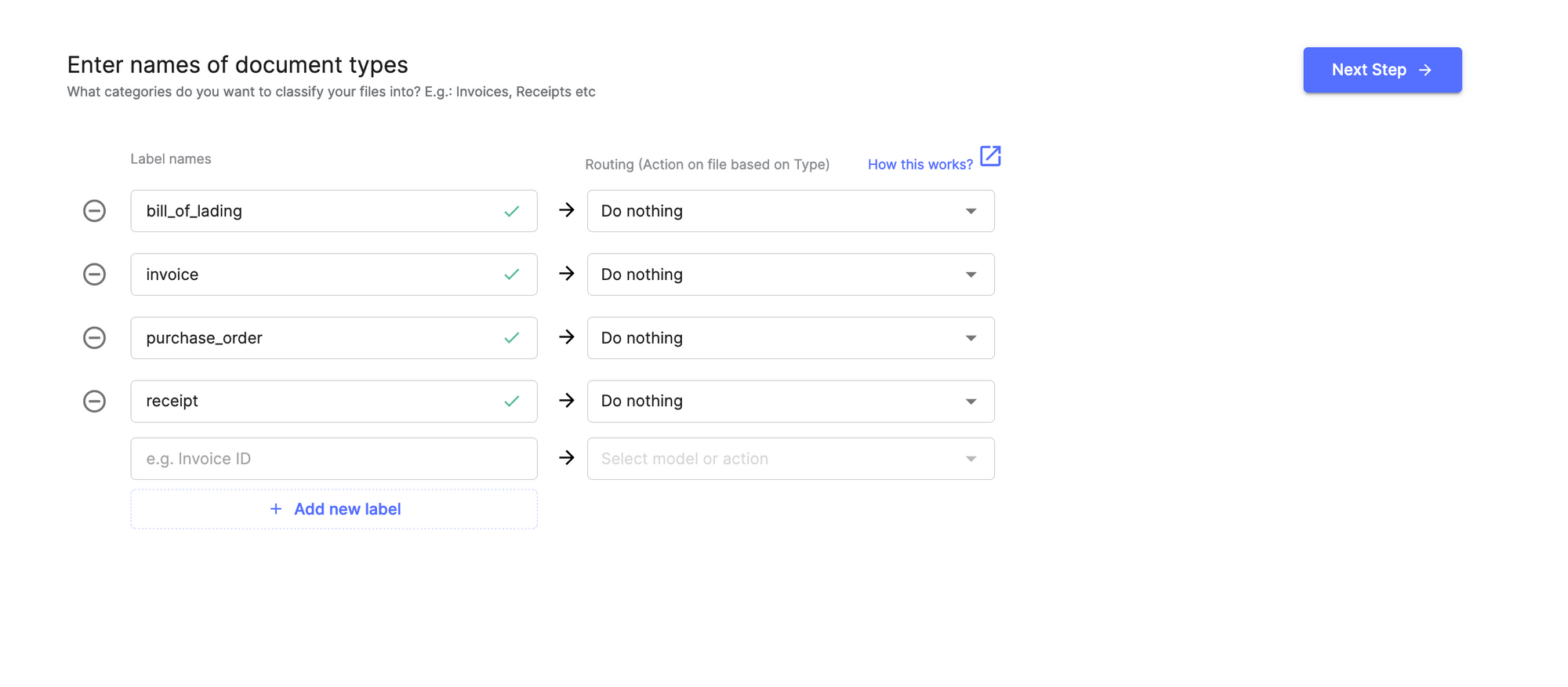
Anda dapat menyiapkan otomatisasi alur kerja dokumen di 15 menit dengan Nanonet.
Mengapa Nanonets?
Nanonets adalah perangkat lunak pengolah PDF berbasis AI dengan perangkat lunak OCR yang kuat dikombinasikan dengan tanpa kode platform manajemen alur kerja. Nanonets dapat mengotomatiskan proses PDF manual seperti:
Dan lagi.
Nanonets adalah pilihan sempurna untuk bisnis yang ingin mengotomatiskan proses manual dan dokumen tanpa mengorbankan kualitas. Berikut adalah beberapa poin yang membuat Nanonet menjadi pilihan ideal untuk perusahaan:
Peringkat Capterra: 4.9
Peringkat G2: 4.9
Inilah yang dikatakan pelanggan kami tentang kami:
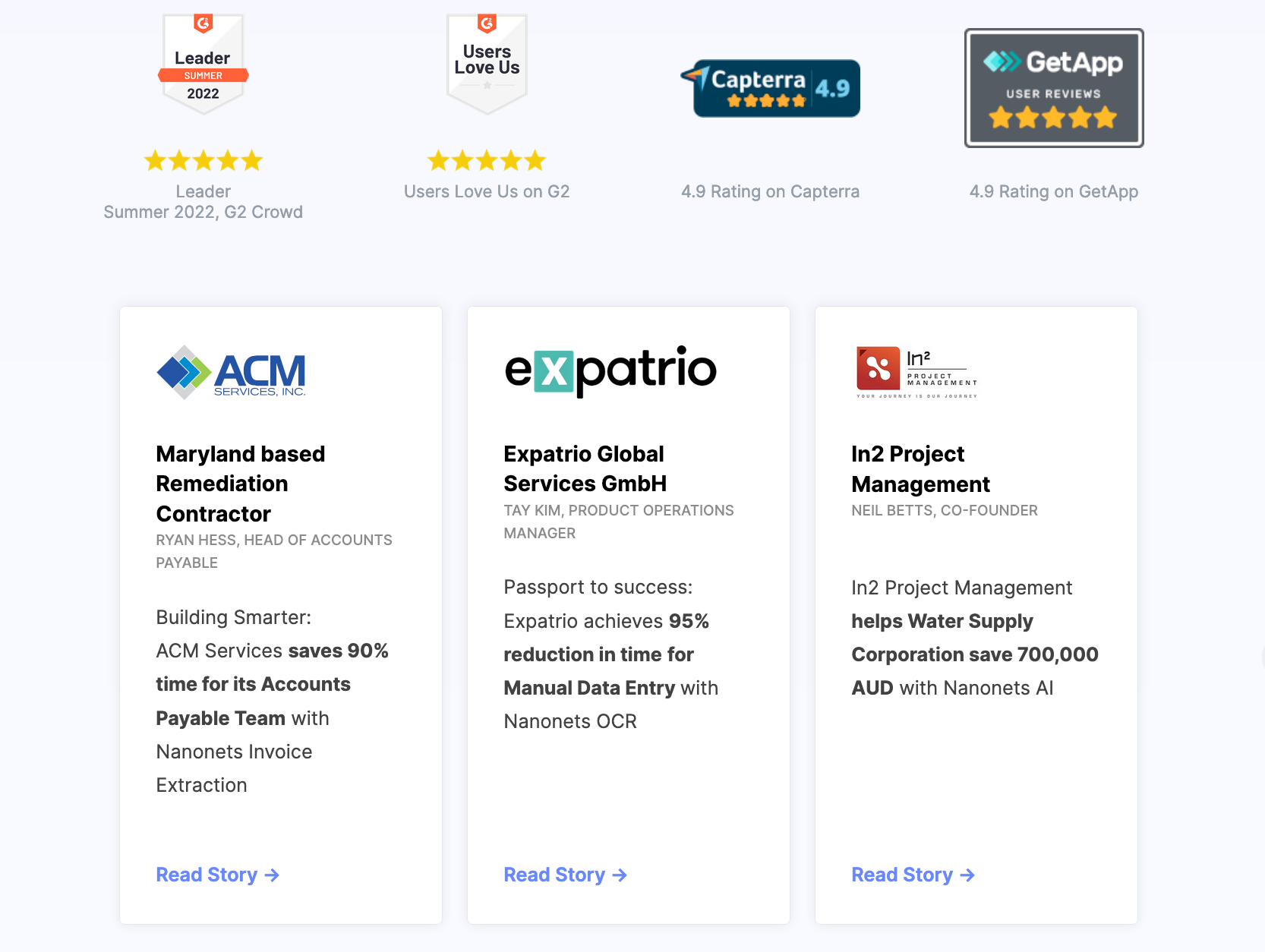
Apakah Anda memiliki kasus penggunaan dalam pikiran? Coba Nanonets dengan uji coba gratis kami atau atur panggilan singkat dengan pakar otomasi kami. Kami dapat membantu Anda mengatur alur kerja untuk diotomatisasi sesuai dengan kebutuhan Anda.
Baca lebih lanjut:
- Konten Bertenaga SEO & Distribusi PR. Dapatkan Amplifikasi Hari Ini.
- Platoblockchain. Intelijen Metaverse Web3. Pengetahuan Diperkuat. Akses Di Sini.
- Sumber: https://nanonets.com/blog/how-to-split-pdf-pages/



